Ți-ai scris vreodată titlul și ai ajuns pe pagina următoare când ai început să tastezi paragraful? Ni s-a întâmplat tuturor și se va întâmpla în continuare. Dar, dacă modificați documentul dvs., puteți păstra titlurile și paragrafele întotdeauna împreună. Acest lucru va ajuta documentele să nu aibă pagini inutile. Cu cât trebuie să imprimați mai puține pagini, cu atât mai bine, nu?
Cum să păstrați titlurile și paragrafele împreună
Pentru a păstra întotdeauna titlurile și paragrafele împreună în Google Docs, va trebui să evidențiați titlul și paragrafele. După ce le-ați selectat, faceți clic pe butonul Spațiere între linii din partea de sus. Este butonul care are o săgeată îndreptată în ambele direcții și trei linii la dreapta. Este evidențiat și în imaginea de mai jos.
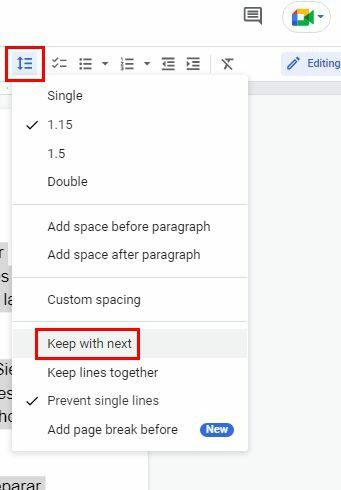
De asemenea, puteți merge la:
- Format
- Spațiere între linii
- Continuați cu următorul
Paragrafe
Dacă paragrafele dvs. sunt de obicei scurte, este posibil să nu utilizați adesea următoarea caracteristică. Dar, nu știi niciodată dacă ai putea avea nevoie de el în viitor. Deci, este întotdeauna bine să știi cum să-l folosești.
Următorul sfat vă va ajuta să păstrați acele paragrafe mari împreună, astfel încât cititorul dvs. să nu fie nevoit să meargă la pagina următoare pentru a finaliza ideea.
Pentru a face acest lucru, evidențiați paragrafele pe care doriți să le păstrați mereu împreună. După ce le-ați ales, faceți clic pe Spațiere între linii butonul din nou. Dar, de data aceasta, alegeți opțiunea Păstrați liniile împreună. Puteți merge și la Format > Spațiere între linii > Păstrați liniile împreună.
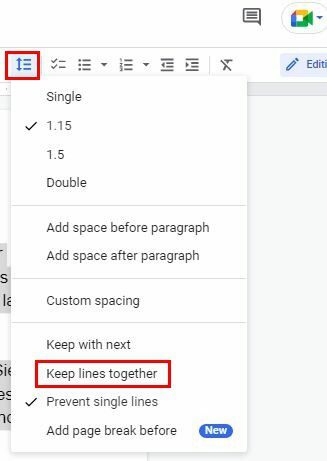
Atâta timp cât sunteți acolo, veți vedea și o opțiune numită Preveniți liniile unice. Așa cum spune și numele, nu veți vedea o singură linie pe o pagină nouă de la sine cu această opțiune. Asta este tot ce există atunci când vine vorba de păstrarea paragrafelor împreună. Această opțiune este cu siguranță utilă, deoarece poate însemna că diferența dintre documentul dvs. are doar cantitatea necesară de pagini.
Concluzie
Păstrând paragrafele împreună, vă ajutați și documentul să arate mai bine. Cititorul nu va vedea doar o singură propoziție pe o pagină nouă. Aveți trei opțiuni valoroase din care să alegeți oricând aveți nevoie de ele. Cât de utile găsiți aceste opțiuni pe Google Docs? Împărtășiți-vă gândurile în comentariile de mai jos și nu uitați să împărtășiți articolul altora pe rețelele sociale.